Vous êtes nombreux à nous demander s’il est possible de passer des appels téléphoniques à plusieurs depuis un iPhone. La réponse est bien évidemment oui. Et bonne nouvelle la fonction conférence téléphonique est disponible par défaut sur les iPhone. Vous n’aurez donc pas besoin d’installer ou de configurer quoi que ce soit d’autre.
Passer un appel téléphonique à plusieurs
Qui n’a jamais rêvé de pouvoir discuter avec plusieurs personnes en même temps ? Simple et rapide ce mode de communication est le moyen le plus efficace pour diffuser une information ou préparer une sortie. Ca évite de se déplacer et de perdre son temps dans les transports ou les embouteillages. Vous pourrez ainsi rester en contact avec vos collègues, vos amis ou votre famille sans quitter votre douillet canapé.
Et ne pensez pas que les conférences téléphoniques soient réservées aux seules entreprises. La plupart des smartphones iPhone sont aujourd’hui capables de gérer plusieurs appels téléphoniques en même temps. Tout se fait directement depuis l’application Téléphone installée par défaut sur votre mobile.
La procédure est extrêmement simple à réaliser, encore faut-il la connaître. A noter qu’il est possible de passer un appel téléphonique à plusieurs même si vos correspondants ne possèdent pas d’iPhone. Contrairement à FaceTime, le service de conférence téléphonique fonctionne quel que le soit les téléphones utilisés (Android, Windows Mobile etc..).
Comment créer sa première conférence téléphonique
Avant de vous lancer dans les appels de groupe, je vous recommande de vérifier auprès de votre opérateur si cette option est comprise dans votre abonnement. Tous les forfaits ne proposent pas le service de conférence téléphonique.
Chez certains opérateurs il suffit de passer un coup de fil au support technique pour activer gratuitement l’option conférence mobile alors que chez d’autres le service est payant. Pensez également à vous renseigner sur les tarifs pratiqués. Avec certains abonnements illimités, la conférence téléphonique est facturée au prix d’un appel local alors que d’autres pratiquent une surfacturation. Assez de bla-bla passons directement aux exercices pratiques.
- Prenez en main votre iPhone
- Appelez une personne comme vous le faîtes d’habitude
- Attendez que votre correspondant réponde
- Une fois en ligne avec lui, appuyez sur le bouton + nouvel appel
- Sélectionnez ensuite dans votre carnet d’adresses la personne que vous souhaitez ajouter à la conférence
- Si celle-ci n’est pas présente dans votre liste de contacts, il vous faudra taper son numéro de téléphone
- Attendez qu’elle décroche puis cliquez sur l’icône Conférence en forme de flèche pour ajouter ce nouveau contact à la conversation
Voilà vous pouvez désormais discuter à trois. Pour ajouter un autre correspondant, il vous suffira de cliquer sur le bouton + nouvel appel et de reproduire les manipulations décrites au-dessus. Attention, le système de conférence téléphonique de l’iPhone est limité à cinq participants. Pour ceux qui souhaiteraient faire un appel de groupe avec plus de 5 contacts, il vous faudra passer par une application de messagerie instantanée comme WhatsApp ou Facebook Messenger.

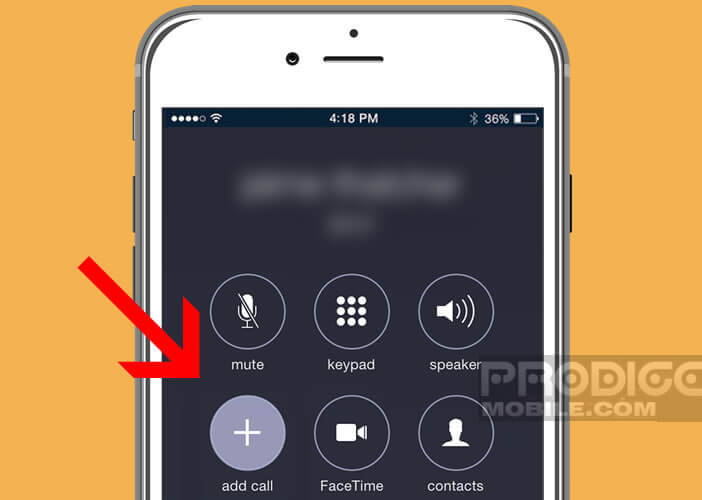
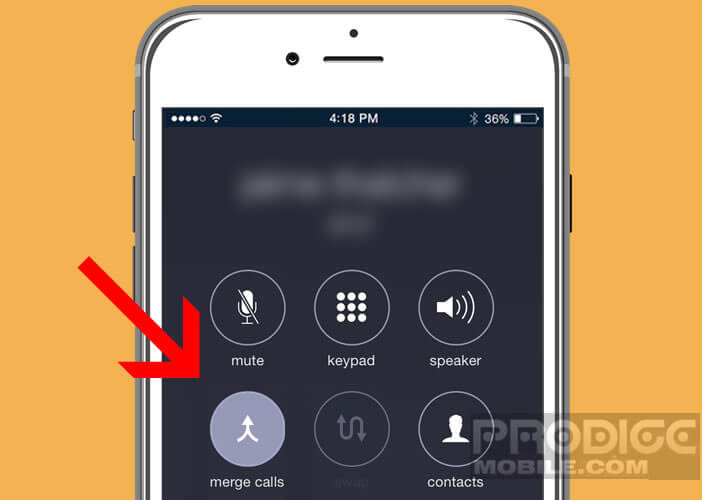
Un commentaire
Pourquoi mon téléphone affiche appel multiple au lieu des noms des amies avec qui je suis au téléphone